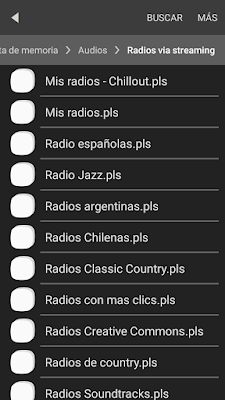domingo, 14 de julio de 2019
RP 60 - Camino al Glaciar Perito Moreno - El Calafate - Argentina
Etiquetas:
El Calafate,
RP 60
miércoles, 10 de julio de 2019
Mirador (De Los Cóndores - El Chaltén - Santa Cruz - Argentina
Etiquetas:
Argentina,
El Chaltén,
Santa Cruz
martes, 9 de julio de 2019
Syncthing reemplaza los servicios patentados de sincronización.
Syncthing reemplaza los servicios patentados de sincronización y nube con algo abierto, confiable y descentralizado.
Sus datos son solo sus datos y usted merece elegir dónde se almacenan, si se comparten con terceros y cómo se transmiten a través de Internet.
Syncthing tiene soporte para todas las plataformas conocidas:
Para Debian:
El canal estable se actualiza con versiones de lanzamiento estables, generalmente cada primer martes del mes.
Sitio oficial de Syncthing: https://syncthing.net/
Sus datos son solo sus datos y usted merece elegir dónde se almacenan, si se comparten con terceros y cómo se transmiten a través de Internet.
Syncthing tiene soporte para todas las plataformas conocidas:
- Windows tray utility, filesystem watcher & launcher: SyncTrayzor
- macOS application bundle: syncthing-macos
- Cross-platform GUI wrapper: Syncthing-GTK
- Android app
- GNU Linux
Para Debian:
El canal estable se actualiza con versiones de lanzamiento estables, generalmente cada primer martes del mes.
# Add the release PGP keys:
curl -s https://syncthing.net/release-key.txt | sudo apt-key add -
# Add the "stable" channel to your APT sources:
echo "deb https://apt.syncthing.net/ syncthing stable" | sudo tee /etc/apt/sources.list.d/syncthing.list
# Update and install syncthing:
sudo apt-get update
sudo apt-get install syncthing
Sitio oficial de Syncthing: https://syncthing.net/
Etiquetas:
debian,
sincronización,
Syncthing
sábado, 1 de junio de 2019
pulseaudio Sonido Entrecortado ( choppy sound )
Editar el archivo /etc/pulse/default.pa. (como root)
Buscar la siguiente linea:
Cambiar la línea a lo siguiente:
Reinicie PulseAudio.
root@sistem:/home/admin# vi /etc/pulse/default.pa
Buscar la siguiente linea:
load-module module-udev-detect
Cambiar la línea a lo siguiente:
load-module module-udev-detect tsched=0
Reinicie PulseAudio.
Etiquetas:
choppy,
entrecortado,
GNU/Linux,
Pulseaudio,
sound
Ubicación:
Río Gallegos, Santa Cruz, Argentina
viernes, 3 de mayo de 2019
Community Radio Browser (Navegador de radio comunitaria)
Una comunidad con el objetivo de recopilar la mayor cantidad posible de estaciones de radio en todo el mundo, por Internet, vía streaming.
Se puede acceder a ella mediante un navegador de internet.
Su dirección de página web es la siguiente:
Al ingresar en la página se nos presentará un menú de búsqueda para armar la lista de radios. Una vez realizada la búsqueda, las podremos escuchar desde el mismo sitio (mediante un reproductor incorporado en la misma página). También podremos exportar dicha lista de emisoras a un archivo del formato PLS (un formato de archivo informático que almacena listas de reproducción multimedia ) para luego poderlas escuchar desde una computadora, celular, etc.
El menú de radios por popularidad (By popularity):

El menú de radios por categoría (By category)
Como ejemplo y para armar la lista de emisoras de Argentina, procedemos de la siguiente manera:
Elegimos el menú por categoría (By category) y del menú que se desplegará elegimos "By country" (por país).
Se nos desplegará una lista con todos los países y entre paréntesis un número. El número representa la cantidad de emisoras disponibles para ese país en particular.
Hacemos clic sobre Argentina (197) .
(al momento de escribir este tutorial para Argentina había 197 emisoras disponibles)
Luego el sitio nos generará la lista conteniendo las emisoras.
Si analizamos la información de esta página veremos que las emisoras están organizadas en orden alfabético conteniendo:
En el margen derecho de la página están los controles para:
El reproductor incorporado luce así:
Para exportar las emisoras y poder escucharlas desde nuestro celular procederemos de la siguiente manera:
Primero tenemos que instalar desde el Play Store (Android) la app
"VLC for Android".
Una vez instalada la app, volvemos a la página con la lista de nuestras emisoras (Argentina).
Desde aquí tenemos dos opciones:
Generar un único archivo pls conteniendo todas las emisoras (197) haciendo clic en:
O desde la página nos remitimos al control específico y nos descargamos solo el archivo pls de esa emisora:
Calquiera de estas opciones nos descargará un archivo pls denominado "playlist.pls" .
Ese archivo, una vez descargado, lo podemos renombrar a nuestro gusto (siempre respetando la extensión del mismo). Luego simplementen desde donde lo hallamos guardado en nuestro celular lo abrimos con VLC y... a disfrutar de nuestras radios favoritas!
N.T. (Un "tips" práctico):
Si no deseamos descargar todas las emisoras (de acuerdo al criterio de búsqueda) podemos ir escuchando las que nos gustan y solo descargar e ir renombrando los archivos.
Luego (recomiendo hacerlo desde una computadora de escritorio) podemos ir editando esos archivos y crear un único archivo pls con las que nos gustan. Acá mi propio archivo de ejemplo:
Se puede acceder a ella mediante un navegador de internet.
Su dirección de página web es la siguiente:
http://www.radio-browser.info/gui/#!/
Al ingresar en la página se nos presentará un menú de búsqueda para armar la lista de radios. Una vez realizada la búsqueda, las podremos escuchar desde el mismo sitio (mediante un reproductor incorporado en la misma página). También podremos exportar dicha lista de emisoras a un archivo del formato PLS (un formato de archivo informático que almacena listas de reproducción multimedia ) para luego poderlas escuchar desde una computadora, celular, etc.
El menú de radios por popularidad (By popularity):

El menú de radios por categoría (By category)
Como ejemplo y para armar la lista de emisoras de Argentina, procedemos de la siguiente manera:
Elegimos el menú por categoría (By category) y del menú que se desplegará elegimos "By country" (por país).
Se nos desplegará una lista con todos los países y entre paréntesis un número. El número representa la cantidad de emisoras disponibles para ese país en particular.
Hacemos clic sobre Argentina (197) .
(al momento de escribir este tutorial para Argentina había 197 emisoras disponibles)
Luego el sitio nos generará la lista conteniendo las emisoras.
Si analizamos la información de esta página veremos que las emisoras están organizadas en orden alfabético conteniendo:
- El logo de la emisora
- La cantidad de "me gusta"
- Streaminfo (el "codec" empleado)
- Tags (etiquetas, útil para buscar emisoras por esa eqiqueta)
- Country (país de origen)
- Last online check (ultima vez que el sitio comprobó la radio)
En el margen derecho de la página están los controles para:
- Escuchar la emisora
- exportarla a un archivo "PLS"
- Ir al sitio de internet de la radio
- Indicar que "me gusta" esa radio (solo una vez por día)
El reproductor incorporado luce así:
Para exportar las emisoras y poder escucharlas desde nuestro celular procederemos de la siguiente manera:
Primero tenemos que instalar desde el Play Store (Android) la app
"VLC for Android".
Una vez instalada la app, volvemos a la página con la lista de nuestras emisoras (Argentina).
Desde aquí tenemos dos opciones:
Generar un único archivo pls conteniendo todas las emisoras (197) haciendo clic en:
O desde la página nos remitimos al control específico y nos descargamos solo el archivo pls de esa emisora:
Calquiera de estas opciones nos descargará un archivo pls denominado "playlist.pls" .
Ese archivo, una vez descargado, lo podemos renombrar a nuestro gusto (siempre respetando la extensión del mismo). Luego simplementen desde donde lo hallamos guardado en nuestro celular lo abrimos con VLC y... a disfrutar de nuestras radios favoritas!
N.T. (Un "tips" práctico):
Si no deseamos descargar todas las emisoras (de acuerdo al criterio de búsqueda) podemos ir escuchando las que nos gustan y solo descargar e ir renombrando los archivos.
Luego (recomiendo hacerlo desde una computadora de escritorio) podemos ir editando esos archivos y crear un único archivo pls con las que nos gustan. Acá mi propio archivo de ejemplo:
miércoles, 24 de abril de 2019
Kosten Aike - Faro Cabo Vírgenes (edición 2019)
"El ritual ha sido cumplido. El faro de Cabó Vírgenes brillará mas fuerte."
Relive 'Kosten Aike. Faro Cabo Vírgenes 2019. Dia 1'
Relive 'Faro Cabo Vírgenes 2019. Pinguinera y asado de despedida.'
Etiquetas:
Cabo Vírgenes,
Cicloturismo,
Faro Cabo Vírgenes 2019,
Kosten Aike,
Monte Dinero,
Piedra Buena,
Río Gallegos,
Rio Grande,
Rio Turbio,
Ruta 40,
San Julián,
TDF
viernes, 12 de abril de 2019
Respaldo de bases de datos MySQL de un servidor Debian, con otro puesto de Debian, mediante Samba.
En el puesto debian (192.168.0.2), donde se destinará los respaldo del servidor MySQL/MariaDB (192.168.0.1), procedemos a configurar un servidor Samba que contendrá los siguientes recursos compartidos:
#/etc/samba/smb.conf [global] workgroup = INFORMATICA server string = Julio Alberto Lascano - (Samba Server %h) netbios name = DEBIAN-JULIO map to guest = bad user #Depurar la información de registro # log file log file = /var/log/samba/log.%m #nivel de registro general log level = 3 [backup-mysql] comment = solo para grupo administracion backup server mysql path = /home/julio/backup/mysql browseable = yes read only = yes guest ok = no write list = @administracion valid users = @administracion
Hacemos un testparm para validar el contenido del fichero de configuración smb.conf
root@sistem:/home/julio# testparm /etc/samba/smb.conf
A continuación creamos el grupo y el usuario que manejará el acceso a samba. Creamos el grupo administracion.
root@sistem:/home/julio# groupadd administracion
Añadimos un usuario al grupo para hacer luego las pruebas (creamos el usuario en la máquina y después su password):
root@sistem:/home/julio# useradd administracionuser
root@sistem:/home/julio# passwd administracionuser
Añadimos el usuario administracionuser al grupo administracion. Como ya existen, no usaremos
root@sistem:/home/julio# useradd -g administracion administracionuser
Sino:
root@sistem:/home/julio# usermod -g administracion administracionuser
Crear usuarios locales como usuarios de SAMBA
root@sistem:/home/julio# smbpasswd -a administracionuser
Permisos locales adecuados para los recursos compartidos SAMBA
root@sistem:/home/julio# chmod 775 /home/julio/backup/mysql
Y cambiamos el usuario y grupo propietarios al grupo que puede escribir :
root@sistem:/home/julio# chown -hR root:administracion /home/julio/backup/mysql
Reiniciamos el servidor SAMBA.
root@sistem:/home/julio# /etc/init.d/samba-ad-dc restart
Ahora desde el servidor debian mysql/mariadb (192.168.0.1) verficamos los recursos que está compartiendo el servidor SAMBA (192.168.0.2)
root@sistem:/home/julio# smbclient --list 192.168.0.2
Que nos mostrará una salida similar a esta:
root@spse:/home/julio# smbclient --list 192.168.0.2
Enter root's password:
Domain=[INFORMATICA] OS=[Windows 6.1] Server=[Samba 4.2.14-Debian]
Sharename Type Comment
--------- ---- -------
backup-mysql Disk solo para grupo administracion backup server mysql
IPC$ IPC IPC Service (Julio Alberto Lascano - (Samba Server sistem))
Domain=[INFORMATICA] OS=[Windows 6.1] Server=[Samba 4.2.14-Debian]
Finalizada la configuración del servidor Samba del puesto 192.168.0.2, procederemos a la creación de 2 (dos) scripts. en lenguaje bash.
Luego, serán agregados como tareas diarias automáticas, mediante crontab, en el Servidor MySQL/MariaDB 192.168.0.1
Los scripts :
root@spse:/home/julio/fuentes/bash# ls -l
total 8
-rwxrwx--- 1 root root 589 abr 9 14:47 backupToJulio.sh
-rwxrwxr-x 1 root root 477 abr 4 12:05 mysqldump.sh
root@spse:/home/julio/fuentes/bash#
- mysqldump.sh (Será utilizado para generar los scripts de creación de las bases de datos (estructuras de tablas y datos de las mismas) del servidor MySQL 192.168.0.1)
- backupToJulio.sh (backup bases de datos a otro disco de la red, en este caso el servidor SAMBA 192.168.0.2)
#!/bin/sh
# Esto volcará todas tus bases de datos.
# **************************************
# mysqldump.sh
# **************************************
DATE=$(date +%Y%m%d%H%M)
for DB in $(echo "show databases" | mysql --defaults-file=/etc/mysql/debian.cnf -N)
do
mysqldump --defaults-file=/etc/mysql/debian.cnf --single-transaction $DB > /root/mysql/backup/${DB}_${DATE}.sql
gzip /root/mysql/backup/${DB}_${DATE}.sql
done
# Borrar los respaldos que tengan mas de 5 dias (economiza espacio del server)
find /root/mysql/backup/ -name "*.sql*" -mtime +5 -exec rm -vf {} \;
#!/bin/sh # ********************************************************** # backup bases de datos a otro disco de la red (192.168.0.2) # ********************************************************** # backupToJulio.sh # ********************************************************** # montar con cifs-utils mount -t cifs //192.168.0.2/backup-mysql /home/julio/papelera -o username=administracionuser,password=administracionuser,domain=INFORMATICA if [ $? = 0 ]; then # copiar al puesto 192.168.0.2 (que está montado en /home/julio/papelera) find /root/mysql/backup/ -name "*.sql*" -mtime -1 -exec cp -v {} /home/julio/papelera/ \; umount /home/julio/papelera/ fi
Solo resta automatizar la ejecución diaria de esto scripts. Para ello, los agragaremos como una tarea cron de root. Acerca de como agragar tareas cron remítase a este tutorial
root@spse:~# crontab -l
# Edit this file to introduce tasks to be run by cron.
#
# Each task to run has to be defined through a single line
# indicating with different fields when the task will be run
# and what command to run for the task
#
# To define the time you can provide concrete values for
# minute (m), hour (h), day of month (dom), month (mon),
# and day of week (dow) or use '*' in these fields (for 'any').#
# Notice that tasks will be started based on the cron's system
# daemon's notion of time and timezones.
#
# Output of the crontab jobs (including errors) is sent through
# email to the user the crontab file belongs to (unless redirected).
#
# For example, you can run a backup of all your user accounts
# at 5 a.m every week with:
# 0 5 * * 1 tar -zcf /var/backups/home.tgz /home/
#
# For more information see the manual pages of crontab(5) and cron(8)
#
# m h dom mon dow command
25 6 * * 1-5 /home/julio/fuentes/bash/mysqldump.sh
59 11 * * 1-5 /home/julio/fuentes/bash/backupToJulio.sh
root@spse:~#
En este caso hemos configurado a cron para que ejecute mysqldump.sh (192.168.0.1) todos los días habiles (LUN-VIE) a las 06:25 AM
Y para respaldar en el otro disco (192.168.0.2) mediante backupToJulio.sh todos los días habiles (LUN-VIE) a las 11:59 AM
Ubicación:
Río Gallegos, Santa Cruz, Argentina
lunes, 25 de marzo de 2019
El joven que entrena con la carretilla y gana en la montaña
No me gusta ir al gimnasio, he ido y me aburre estar haciendo pesas. Ni
siquiera hago abdominales ni trabajo de piernas. Es eso: trabajar,
correr y la bici.”
Nota completa
Sergio Gustavo Pereyra, Ganadador del "Ushuaia Trail Race 2019"
Nota completa
Etiquetas:
ciclismo,
Maratón,
Patagonia,
Running,
Sergio Gustavo Pereyra,
Ushuaia,
Ushuaia Trail Race 2019
domingo, 24 de marzo de 2019
Mark Knopfler - Sailing To Philadelphia (An Evening With Mark Knopfler, 2009)
Beautiful music that fills my soul. I hope you can come to Argentina, and make a dream come true.... listen to you live.!
miércoles, 20 de marzo de 2019
Sergio Gustavo Pereyra (Neuquén), el ganador de la maratón Ushuaia Trail Race 2019 (42K).
El ganador de la maratón Ushuaia trail race 2019 (42K), El atleta neuquino Sergio Gustavo Pereyra (Pastor, albañil y campeón el neuquino),
Encontré este artículo que le hicieron en marzo de 2018, emociona la historia humilde de este gran corredor.
Etiquetas:
Maratón,
Neuquén,
Running,
Sergio Gustavo Pereyra,
Ushuaia,
Ushuaia Trail Race 2019
martes, 19 de marzo de 2019
Ushuaia Trail Race 2019 - 3ra edición - 10K
Etiquetas:
drcalambre,
rio gallegos,
Ushuaia,
Ushuaia Trail Race 2019
Ubicación:
Ushuaia, Tierra del Fuego, Argentina
Suscribirse a:
Entradas (Atom)